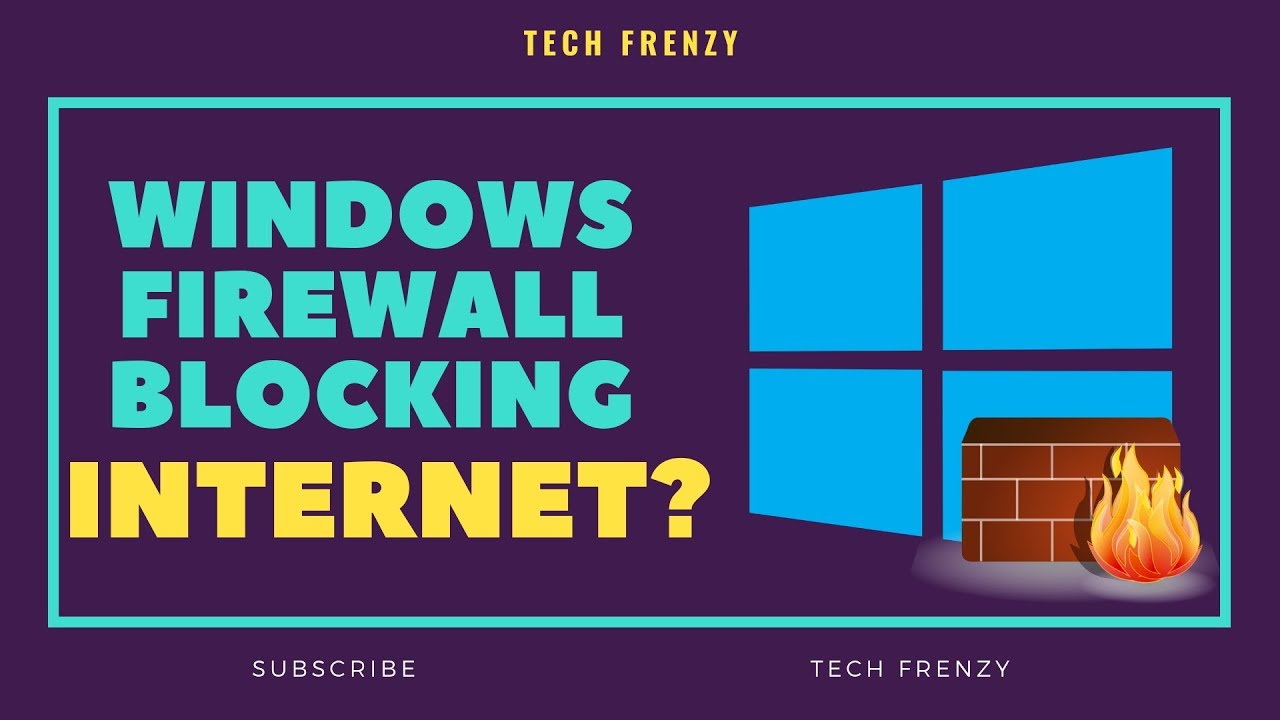உள்ளடக்க அட்டவணை
உங்கள் கணினியை வைஃபையுடன் இணைக்க முயற்சிக்கிறீர்களா, ஆனால் அது தொடர்ந்து பிழைகளைக் காட்டுகிறதா?
சரி, சில நேரங்களில் உண்மையான குற்றவாளி உங்கள் வைரஸ் தடுப்பு, ஃபயர்வால் அல்ல.
ஆம். , நீங்கள் சரியாகப் படித்தீர்கள்! துரதிர்ஷ்டவசமாக, சில சமயங்களில், Windows Defender Firewall ஆனது உங்கள் இணைய இணைப்பைத் தடுப்பதன் மூலம் இணையத்துடன் இணைப்பதைத் தடுக்கிறது.
இருப்பினும், பலர் அனுபவிக்கும் மிகவும் பொதுவான பிரச்சினை என்பதால் அதைப் பற்றி கவலைப்பட வேண்டாம்.
அதிர்ஷ்டவசமாக, இந்தக் கட்டுரையில் நீங்கள் அனைத்தையும் காணலாம் என்பதால், தீர்வுகளை ஆராய எண்ணற்ற மணிநேரங்களை நீங்கள் செலவிட வேண்டியதில்லை!
ஃபயர்வால் ஏன் இன்றியமையாதது என்பதிலிருந்து உங்கள் வைஃபையை முதன்முதலில் தடுப்பதற்கு என்ன காரணம் என்பது வரை இந்த இடுகை அனைத்தையும் உள்ளடக்கும். மேலும், இந்தச் சிக்கலைத் தீர்ப்பதில் உங்களுக்கு வழிகாட்டும் பல வழிகளை நாங்கள் பட்டியலிடுவோம்.
இந்தக் கட்டுரையைப் படித்து முடித்தவுடன் எந்த நேரத்திலும் இணையத்தில் உலாவுவீர்கள்!
ஃபயர்வால் என்றால் என்ன மற்றும் அதன் முக்கியத்துவம்
விண்டோஸ் டிஃபென்டர் ஃபயர்வாலின் ஆழத்திற்குச் செல்வதற்கு முன், அது என்னவென்று நாம் தெரிந்து கொள்ள வேண்டும்.
தொழில்நுட்பத்தின் முன்னேற்றத்துடன், வெளிப்படையான அதிகரிப்பு ஏற்பட்டுள்ளது. சைபர் கிரைமிலும். ஃபிஷிங் மோசடிகள், இணையதளத்தை ஏமாற்றுதல் மற்றும் Ransomware ஆகியவை இன்னும் பலவற்றில் சில உதாரணங்கள்.
இதனால், உங்கள் தரவு, செயல்பாடு மற்றும் தனியுரிமையைப் பாதுகாக்க, வைரஸ் தடுப்பு நிறுவப்பட்டிருப்பது இப்போது அடிப்படைத் தேவையாக உள்ளது.
இதனால்தான் பலர் ஃபயர்வாலை நிறுவியுள்ளனர். அது ஒருநெட்வொர்க் பாதுகாப்பு சாதனம், வெளிச்செல்லும் மற்றும் உள்வரும் நெட்வொர்க் ட்ராஃபிக்கை கவனிக்கிறது மற்றும் குறிப்பிட்ட பாதுகாப்பு வழிகாட்டுதல்களின் அடிப்படையில் குறிப்பிட்ட போக்குவரத்தை அனுமதிக்கலாமா அல்லது தடுக்கலாமா என்பதைக் கட்டுப்படுத்துகிறது.
எனது ஃபயர்வால் ஏன் இணைய இணைப்பைத் தடுக்கிறது
அதனால் , இந்தச் சிக்கலுக்கு என்ன காரணம்?
சரி, முன்பு குறிப்பிட்டது போல், ஃபயர்வாலின் செயல்பாடு உள்வரும் மற்றும் வெளிச்செல்லும் போக்குவரத்தைக் கண்காணிப்பதாகும். எனவே, சில நேரங்களில் அது சிக்னல்களைத் தவறாகப் படித்து, வைஃபை டிராஃபிக்கை அச்சுறுத்தலாக மறைகுறியாக்குகிறது. இது உங்கள் வைஃபையை ஃபயர்வால் தடுக்கிறது மற்றும் இணைய அணுகல் இல்லாமல் உங்களை விட்டுச் செல்கிறது.
வைஃபை அணுகலை எவ்வாறு தடுப்பது எந்த விண்டோஸ் டிஃபென்டர் ஃபயர்வால் தடுக்கப்பட்டது
உங்கள் இணைய அணுகலைத் தடுக்க ஏதேனும் வழி உள்ளதா?
ஆம், உங்களால் முடியும்! இந்த சிக்கலை நீங்கள் நிச்சயமாக வரிசைப்படுத்த பல வழிகள் உள்ளன. கீழே பல தீர்வுகளை பட்டியலிட்டுள்ளோம். அவற்றில் ஒன்று உங்களுக்காக வேலை செய்யும் என்பதில் நாங்கள் உறுதியாக உள்ளோம்.
- இணைய இணைப்புகளுக்கான சரிசெய்தலை இயக்க முயற்சிக்கவும்
- Windows Defender Firewall ஐ அதன் அசல் அமைப்புகளுக்கு மீட்டமைக்க முயற்சிக்கவும்
- ஃபயர்வாலை முடக்கு
- உங்கள் இணைப்பைச் சரிபார்க்கவும்
இன்டர்நெட் இணைப்புகளுக்கான ட்ரபிள்ஷூட்டரை இயக்க முயற்சிக்கவும்
சரிபார்க்கும் கருவியைப் பயன்படுத்தும் மிகவும் எளிமையான படிகள் மற்றும் தீர்வுகளில் ஒன்றைத் தொடங்குவோம். .
மேலும் பார்க்கவும்: PS4 ஐ Wifi உடன் இணைப்பது எப்படிWindows Firewall சரிசெய்தலை எவ்வாறு இயக்குவது என்று தெரியவில்லையா? கீழே உள்ள இந்த எளிய வழிமுறைகளைப் பின்பற்றவும்:
- Windows பொத்தானை அழுத்தவும்.
- மெனு திறந்தவுடன், அமைப்பில் கிளிக் செய்யவும்.
- பின்னர்புதுப்பிப்பு & ஆம்ப்; பாதுகாப்பு, மற்றும் அதைக் கிளிக் செய்யவும்.
- புதிய சாளரம் திறக்கப்பட்டதும், இடது பலகத்தில் இருந்து பிழையறிந்து திருத்துவதற்கான விருப்பத்தைத் தேர்ந்தெடுக்கவும்.
- பின்னர் உங்கள் வலது பலகத்தில் இருந்து கூடுதல் சரிசெய்தல்களைக் கிளிக் செய்யவும்.
- இது ஒரு புதிய சாளரத்தைத் திறக்கும். பின்னர் இணைய இணைப்புகளைத் தேர்வுசெய்து, பிழையறிந்து இயக்கு என்ற பொத்தானைக் கிளிக் செய்யவும்.
- முழு செயல்முறையையும் முடிக்க உங்கள் திரையில் கொடுக்கப்பட்டுள்ள ஒவ்வொரு படியையும் பின்பற்றவும்.
எப்போதெல்லாம் இதுபோன்ற சிக்கலை நீங்கள் சந்திக்கிறீர்கள் இது, ஒரு சரிசெய்தலை இயக்குவது உங்களுக்கு ஆச்சரியமாக இருக்கிறது. எடுத்துக்காட்டாக, சில நேரங்களில், நீங்கள் நெட்வொர்க் அடாப்டர்களை விரிவுபடுத்த வேண்டும் என்பதை பிழையறிந்து திருத்துபவர்கள் கண்டறியலாம்.
நெட்வொர்க் அடாப்டர்கள் என்றால் என்ன?
மேலும் பார்க்கவும்: சிறந்த யுனிவர்சல் வைஃபை கேமரா ஆப்ஸ்அவை உங்கள் கணினியை இணையம் அல்லது பிற உள்வரும் இணைப்புகளுடன் இணைக்க அனுமதிக்கின்றன. பிற கணினிகளில் இருந்து. எனவே, நெட்வொர்க் அடாப்டர்களை விரிவுபடுத்துவதற்கு அடிப்படையாக சரிசெய்தல் உங்கள் லேப்டாப் தானாகவே உங்களுக்கு சரியானதை நிறுவும்.
இது வேலை செய்யவில்லை என்றாலும், சில சமயங்களில், இது சிக்கலை நோக்கி உங்களை மேலும் வழிநடத்தும். இருப்பினும், சில சமயங்களில் அது உங்கள் இணைப்பை முழுவதுமாகச் சரிசெய்கிறது.
இருப்பினும், “ஃபயர்வால் உங்கள் சாதனத்திற்கான இணைப்புகளைத் தடுக்கிறது/தடுக்கிறது” அல்லது “ஃபயர்வாலின் HSS DNS லீக் விதி உங்கள் இணைய அணுகலைத் தடுக்கலாம்” எனப் பார்த்தால், இவற்றில் ஒன்றை முயற்சிக்கவும். அதைத் தீர்க்க பின்வரும் உதவிக்குறிப்புகள்:
- உங்கள் Windows Defender Firewall மூலம் எந்த அம்சத்தையும் அல்லது பயன்பாட்டையும் அனுமதிக்கவும்.
- உங்கள் பொது மற்றும் தனிப்பட்ட முறையில் HSS DNS கசிவு விதிகளைச் சரிபார்க்கவும்.
எந்த அம்சத்தையும் அனுமதி அல்லதுஉங்கள் ஃபயர்வால் மூலம் பயன்பாடு
இணையத்துடன் இணைக்க நீங்கள் சிரமப்படுகிறீர்கள் என்றால், கவலைப்பட வேண்டாம், இந்த வழிமுறைகளைப் பின்பற்றுவது மிகவும் எளிதானது:
- உங்கள் Windows Defender பாதுகாப்பு மையத்தைத் திறப்பதன் மூலம் தொடங்கவும்.
- புதிய சாளரம் திறந்தவுடன், ஃபயர்வால் மற்றும் நெட்வொர்க் பாதுகாப்பு விருப்பத்தை கிளிக் செய்யவும்.
- இப்போது ஃபயர்வால் மூலம் ஒரு பயன்பாட்டை அனுமதி என்ற பொத்தானைத் தேர்ந்தெடுக்கவும்.
- பின்னர் அமைப்புகளை மாற்றுவதற்கான விருப்பம். மேலும், உங்களுக்கு அனைத்து நிர்வாகச் சலுகைகளும் இருப்பதை உறுதிசெய்யவும்.
- இப்போது, உங்கள் மெனுவிலிருந்து, ஃபயர்வால் மூலம் நீங்கள் இயக்க விரும்பும் பயன்பாட்டைக் கண்டறியவும்.
- கடைசி படியில் பயன்பாட்டைச் சேர்க்க விரும்பவில்லை எனில், ஆப்ஸைச் சேர் என்ற விருப்பத்தைப் பயன்படுத்தி அதை எளிதாக கைமுறையாகச் செய்யலாம்.
- பின், நெட்வொர்க் வகையைத் தேர்ந்தெடுக்க முயற்சிக்கவும். ஒரு குறிப்பிட்ட பயன்பாடு அணுக முடியும்.
பொது ஹாட்ஸ்பாட்கள் போன்ற எந்தவொரு இணையத்துடனும் உங்கள் பயன்பாட்டை இணைக்க பொது நெட்வொர்க் அனுமதிக்கும் என்பதை நினைவில் கொள்ளவும். இருப்பினும், ஒரு தனியார் நெட்வொர்க் உங்கள் வீட்டில் உங்கள் பணியிடத்தில் உள்ள வைஃபையுடன் மட்டுமே உங்கள் பயன்பாட்டை இணைக்க அனுமதிக்கும்.
உங்கள் பொது மற்றும் தனிப்பட்ட முறையில் HSS DNS கசிவு விதிகளைச் சரிபார்க்க முயற்சிக்கவும்.
நீங்கள் இன்னும் அதே சிக்கலை எதிர்கொண்டு, HSS DNS கசிவு விதிகளைச் சரிபார்க்க சிரமப்பட்டால், நீங்கள் பின்பற்றுவதற்கான எளிதான மற்றும் எளிய வழிமுறைகள் இங்கே உள்ளன:
- முதலில், உங்கள் விண்டோஸைத் திறக்கவும் டிஃபென்டர் செக்யூரிட்டி சென்டரைத் தேடுவதன் மூலமோ அல்லது அமைப்புகளில் கண்டறிவதன் மூலமோ.
- புதிய தாவல் திறக்கப்பட்டதும், ஃபயர்வால் மற்றும் நெட்வொர்க்கின் பொத்தானைத் தேர்ந்தெடுக்கவும்பாதுகாப்பு.
- பின், ஃபயர்வால் மூலம் பயன்பாட்டை அனுமதி என்ற பொத்தானைக் கிளிக் செய்யவும்.
- இப்போது, அமைப்புகளை மாற்று என்ற விருப்பத்தை அழுத்தவும். மேலும், உங்களிடம் அனைத்து நிர்வாகச் சலுகைகளும் உள்ளதா என்பதை உறுதிப்படுத்திக் கொள்ளுங்கள்.
- பின், HSS DNS கசிவு விதியைக் கண்டறியும் வரை கீழே ஸ்க்ரோல் செய்து கொண்டே இருங்கள்.
- கண்டுபிடித்தவுடன், தனிப்பட்ட மற்றும் பொது இரண்டையும் தேர்வுநீக்கவும்.
- மாற்றங்களைச் சேமிக்க சரி என்பதைக் கிளிக் செய்யவும்.
ஃபயர்வாலை அதன் இயல்புநிலை அமைப்புகளுக்கு மீட்டமைக்க முயற்சிக்கவும்
உங்கள் சரிசெய்தல் குறிப்பாக தவறாக எதையும் கண்டறியவில்லை எனில், சிக்கல் இருக்கலாம் உங்கள் கணினியில் ஏற்கனவே உள்ளமைக்கப்பட்ட ஒரு குறிப்பிட்ட அமைப்பு.
அப்படியானால், உங்கள் தற்போதைய ஃபயர்வால் அமைப்பை அகற்றி அதன் இயல்புநிலைக்கு மீட்டமைக்க முயற்சிக்கவும்.
மீட்டமைப்பது எப்படி என்று தெரியவில்லை. உங்கள் ஃபயர்வால் அதன் அசல் அமைப்புகளுக்கு? கீழே உள்ள இந்த எளிய வழிமுறைகளைப் பின்பற்றவும், எந்த நேரத்திலும் நீங்கள் தேர்ச்சி பெறுவீர்கள்:
- தொடங்கு பொத்தானைக் கிளிக் செய்வதன் மூலம் தொடங்கவும்.
- பின்னர் கண்ட்ரோல் பேனலைத் தேடவும் அல்லது கண்டறியவும். கண்டுபிடிக்கப்பட்டதும், அதைக் கிளிக் செய்யவும்.
- புதிய சாளரம் திறக்கும். பின்னர் சிஸ்டம் மற்றும் செக்யூரிட்டி என்பதைத் தேர்ந்தெடுக்கவும்.
- பின்னர் விண்டோஸ் ஃபயர்வாலின் விருப்பத்தை சொடுக்கவும்.
- உங்கள் இடது பலகத்தில் இயல்புநிலை மீட்டமை இணைப்பைக் கண்டறிந்து அதைத் தேர்ந்தெடுக்கவும்.
- பின்னர் விருப்பத்தைத் தேர்ந்தெடுக்கவும். மீட்டெடுப்பு இயல்புநிலைகள்.
- இப்போது, அதை உறுதிப்படுத்த, ஆம் என்பதைக் கிளிக் செய்யவும்.
எல்லா படிகளையும் நீங்கள் முடித்ததும், உங்கள் விண்டோ ஃபயர்வாலை அதன் அசல் அமைப்புகள் மற்றும் விதிகளுக்கு மீட்டமைப்பீர்கள். இந்த முறை உங்கள் உள்ளமைவு தொடர்பான ஏதேனும் சிக்கலையும் சரிசெய்ய முடியும்லேப்டாப் அல்லது பிசி.
இருப்பினும், உங்கள் ஃபயர்வாலை அதன் இயல்புநிலை அமைப்பிற்கு மீட்டமைத்ததும், உங்கள் ஃபயர்வால் மூலம் முதலில் அனுமதி தேவைப்படும் பயன்பாடுகளை நீங்கள் மறுகட்டமைக்க வேண்டும் என்பதை நினைவில் கொள்ளவும்.
ஃபயர்வாலை முடக்கவும்.
எதுவும் செயல்படவில்லை எனில், அதற்குப் பதிலாக இந்தப் தீர்வை முயற்சிக்கலாம்.
சரி, உங்களுக்கு நேரம் குறைவாக இருந்தால் மற்றும் அவசரமாக இணையத்தைப் பயன்படுத்த வேண்டியிருந்தால், உங்கள் ஃபயர்வாலை முடக்க முயற்சிக்கவும்.
இருப்பினும், அதை இன்னும் நீண்ட காலத்திற்கு முடக்குவதை நாங்கள் பரிந்துரைக்கவில்லை. . உங்கள் தரவை அணுகும் அங்கீகரிக்கப்படாத ஊடுருவல்களிடமிருந்து உங்கள் நெட்வொர்க்கைப் பாதுகாக்க ஃபயர்வால் அவசியம்.
உங்கள் விண்டோஸ் ஃபயர்வாலை முடக்குவதற்கான விரைவான மற்றும் எளிதான வழி:
- முதலில், உங்கள் லேப்டாப் அல்லது கீபோர்டில் உள்ள சாளர விசையைத் தேர்ந்தெடுக்கவும்.
- பின்னர் கிளிக் செய்யவும். அமைவு, இது ஒரு கியர் ஐகான்.
- புதிய சாளரம் திறந்தவுடன், புதுப்பி & பாதுகாப்பு.
- பிறகு, Windows Security என்பதைத் தேர்ந்தெடுக்கவும்.
- அடுத்து, Open Windows Security என்பதைக் கிளிக் செய்யவும்.
- இப்போது Firewall மற்றும் network protection என்ற பட்டனைக் கிளிக் செய்யவும்.
- பின்னர். உங்கள் நெட்வொர்க்கின் விருப்பத்தைத் தேர்ந்தெடுத்து, மாற்று பொத்தானை அணைக்கவும்.
- உங்கள் வைரஸ் தடுப்பு பாதுகாப்பையும் முடக்க, வைரஸ் & உங்கள் இடது பேனலில் அச்சுறுத்தல் பாதுகாப்பு.
- பின்னர், அமைப்புகளை நிர்வகி என்பதைக் கிளிக் செய்து, நிலைமாற்று பொத்தானை ஆஃப் ஸ்லைடு செய்யவும், இது நிகழ்நேர பாதுகாப்பு விருப்பத்தின் கீழ் இருக்கும்.
உங்கள் இணைப்பைச் சரிபார்க்கவும்
முதல் படி தீர்க்கப்படாவிட்டால்உங்கள் பிரச்சினைகள், வாய்ப்புகள் பிரச்சனை வேறொன்றில் உள்ளது. உங்கள் கணினி உங்கள் வைஃபையுடன் இணைக்கப்படாமல் இருப்பதற்கு வேறு பல காரணங்கள் இருக்கலாம்
எனவே, நீங்கள் பின்பற்ற வேண்டிய சில வழிமுறைகளின் பட்டியலை நாங்கள் உருவாக்கியுள்ளோம், மேலும் உங்கள் ஃபயர்வாலைத் தவிர வேறு ஏதேனும் சிக்கல் உள்ளதா என்பதைச் சரிபார்க்கவும். தவறான சமிக்ஞையாக அதை மறைகுறியாக்குதல்:
- உங்கள் கணினியை மறுதொடக்கம் செய்ய முயற்சிக்கவும்.
- வைஃபையைப் பயன்படுத்துவதற்குப் பதிலாக, லேன் கேபிளைப் பயன்படுத்தவும்.
- உங்கள் ரூட்டரை மறுதொடக்கம் செய்வதை உறுதிசெய்யவும். மற்றும் மோடம்.
- பாதுகாப்பான பயன்முறையில் துவக்க முயற்சிக்கவும், அது இணைக்கப்படுகிறதா என சரிபார்க்கவும்.
- உங்கள் மோடம் மற்றும் ரூட்டரின் ஃபார்ம்வேர் புதுப்பித்த நிலையில் இருப்பதை உறுதிப்படுத்திக் கொள்ளுங்கள்.
இனி நீங்கள் சிக்கலை எதிர்கொள்ளவில்லை என்றால், நீங்கள் செல்லலாம். இருப்பினும், எதுவும் வேலை செய்யவில்லை என்றால், மேலும் தகவலுக்கு நிபுணர்களைத் தொடர்புகொள்ள முயற்சிக்கவும்.
முடிவு:
உங்கள் ஃபயர்வால் இணைய இணைப்பைத் தடுப்பதால், உங்களுக்கு இணைய அணுகல் இல்லை என்றால், கவலைப்பட வேண்டாம். இது பலர் சந்திக்கும் பொதுவான பிரச்சனையாகும்.
இதனால், இந்தச் சிக்கலைத் தீர்ப்பதற்கான பல வழிகளை நாங்கள் பட்டியலிட்டுள்ளோம், இதனால் நீங்கள் எந்த நேரத்திலும் உங்கள் இணையத்தைப் பயன்படுத்த முடியும்.